設定内容を変更し「設定」ボタンを押すと、変更内容は即時に有効となりますが、「保存」ボタンを押すまでは設定内容が保存されませんので、ご注意ください。
無線LAN端末から設定を行うと、〔設定〕ボタンを押したあと、無線LAN接続が切断される場合があります。
その場合はブラウザーを一度終了し、再度無線LANで接続し、〔保存〕ボタンを押して設定内容の保存を行ってください。
ご確認ください
設定内容を変更し「設定」ボタンを押すと、変更内容は即時に有効となりますが、「保存」ボタンを押すまでは設定内容が保存されませんので、ご注意ください。
無線LAN端末から設定を行うと、〔設定〕ボタンを押したあと、無線LAN接続が切断される場合があります。
その場合はブラウザーを一度終了し、再度無線LANで接続し、〔保存〕ボタンを押して設定内容の保存を行ってください。
クイック設定Web トップページのメニューにある「4. インターネット」>「その他の設定」を選択した画面についてご説明します。
インタフェースに関する設定、セキュリティー機能などを行います。
ご確認ください
設定変更は即時有効となります。
〔設定〕を押したあと、本機器に接続できなくなる場合があります。その場合は、ご利用のブラウザを一度終了し、接続する端末と本機器の設定をあわせたあと、ブラウザーを開きなおしてください。
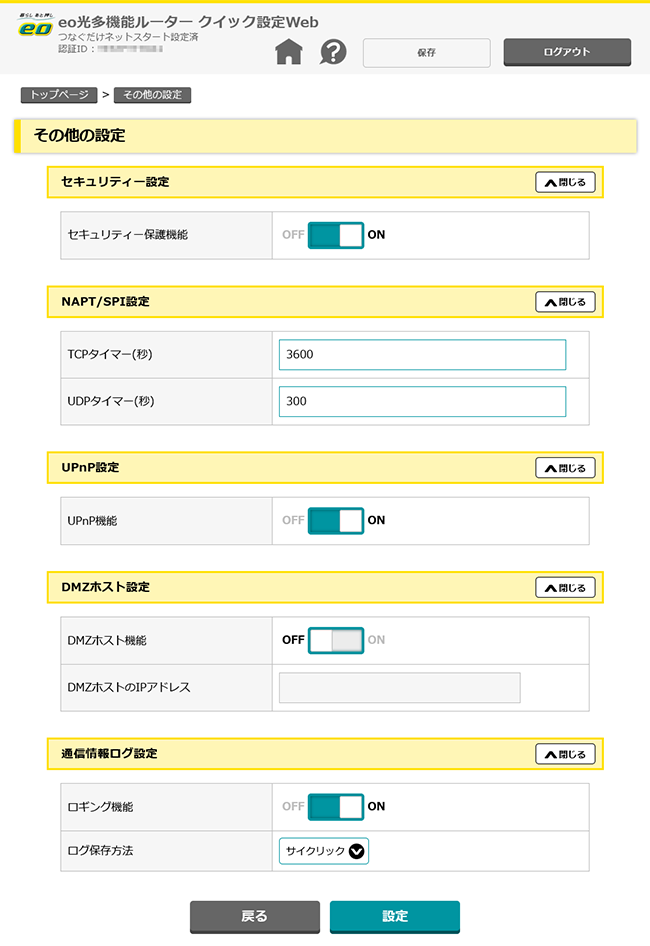
ルーターのセキュリティー機能に関する設定を行います。
| セキュリティー保護機能 | セキュリティー保護機能を使用する場合は、〔ON〕にします。 |
|---|
NAPT(IPマスカレード)機能に関する設定を行います。(IPv4/IPv6共通の設定です)
この機能を利用することにより、本機器に接続した複数の端末(パソコンなど)から同時にインターネットへの接続が可能となります。
アドバンスドNAT(IPマスカレード/NAPT)については、以下をご覧ください。
| TCPタイマ(秒) | NAPT機能を使用する際のIPアドレス/ポート番号の動的変換テーブルの有効保持時間(秒)を入力します。 |
|---|---|
| UDPタイマ(秒) | NAPT機能を使用する際のIPアドレス/ポート番号の動的変換テーブルの有効保持時間(秒)を入力します。 |
UPnP(ユニバーサル・プラグアンドプレイ)機能に関する設定を行います。
UPnP機能については、以下をご覧ください。
| UPnP機能 | UPnP(ユニバーサル・プラグアンドプレイ)機能を使用する場合は、〔ON〕にします。 |
|---|
DMZホスト機能によって外部に公開する端末(ホスト)の設定を行います。
DMZホスト機能については、以下をご覧ください。
| DMZホスト機能 |
DMZホスト機能を使用する場合は、〔ON〕にします。 ※本機能を利用することで、セキュリティー機能によって、通常は受け付けない外部からのデータを受け取るようになります。 |
|---|---|
| DMZホストのIPアドレス |
DMZホスト機能を利用して外部に公開したい端末のIPアドレスを入力します。 DMZホストとして設定したIPアドレスには、外部(インターネット)からのすべてのアクセスが、ポート番号が無変換のまま転送されます。 |
通信情報ログ機能に関する設定を行います。
通信情報ログ画面については、以下リンク先をご覧ください。
| ロギング機能 |
通信情報ログを出力する場合は、〔ON〕にします。 |
|---|---|
| ログ保存方法 |
ログの保存方法を選択します。 |